Win10 内置广告太恶心了!关闭能竟能加快系统速度
Windows10 自推出以来,就不断有声音吐槽,设计风格不统一、bug 频出、更新太频繁等等。同时在开始菜单、通知中心、应用列表、锁屏页面,也都可以看到 Win10 埋伏的各种系统内置广告。
相比较国内厂商,微软已经够克制了,但只要是广告,就不能忍!
那怎么解决?跟着小编一起来看看如何去除Win10 内置广告。
去除锁屏广告
锁屏广告一般会通过 Windows 聚焦显示一些风景壁纸,但有时也会夹带私货,主要是 Microsoft Store 的游戏广告。
除了广告,还有各种关于 Win10 的技巧和提示。
关闭锁屏广告:点击设置—个性化—锁屏界面—将背景切换到图片或幻灯片放映。
关闭锁屏提示:也在这个页面,找到下面的高级幻灯片放映设置,取消在锁屏界面上从 Windows 和 Cortana 获取花絮、提示等前面的复选框,即可。
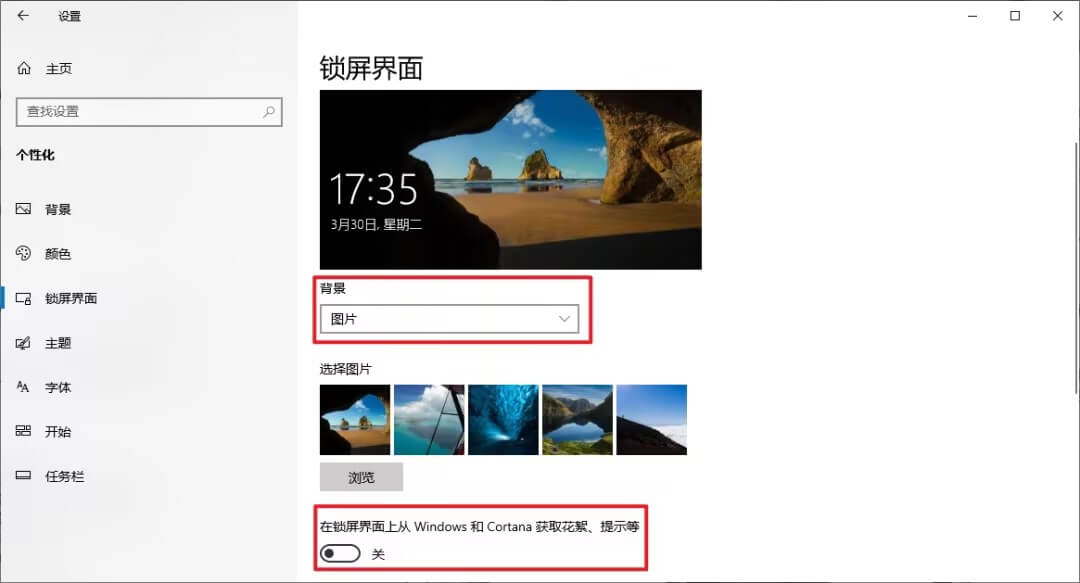
去除开始菜单广告
Windows10 早期版本,开始菜单中经常会出现一种明显的广告。
在点击开始菜单后,你会发现开始菜单有你从未添加过的软件或游戏。
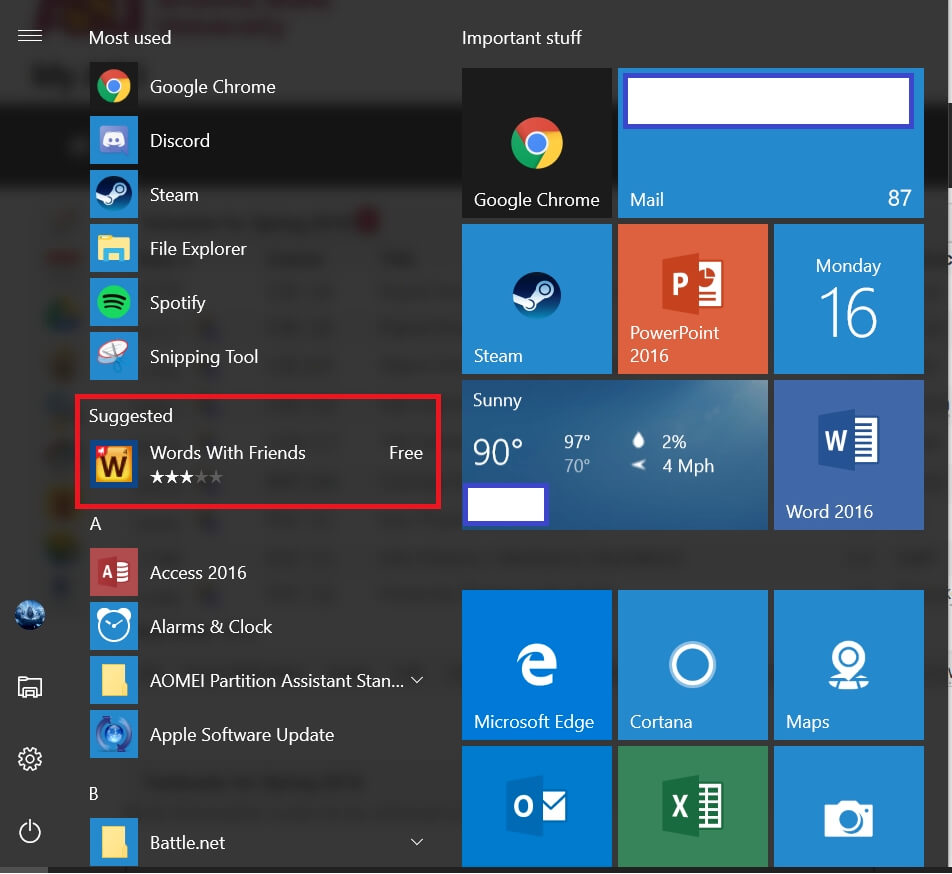
除了菜单的广告,一些应用还会出现在开始菜单的磁贴中。
这并没有真正安装到系统上,更像是快捷方式,但也占用了开始菜单的空间。
要针对这一点去除Win10 内置广告也很简单,可到设置—个性化—开始,关闭偶尔在开始菜单中显示建议。
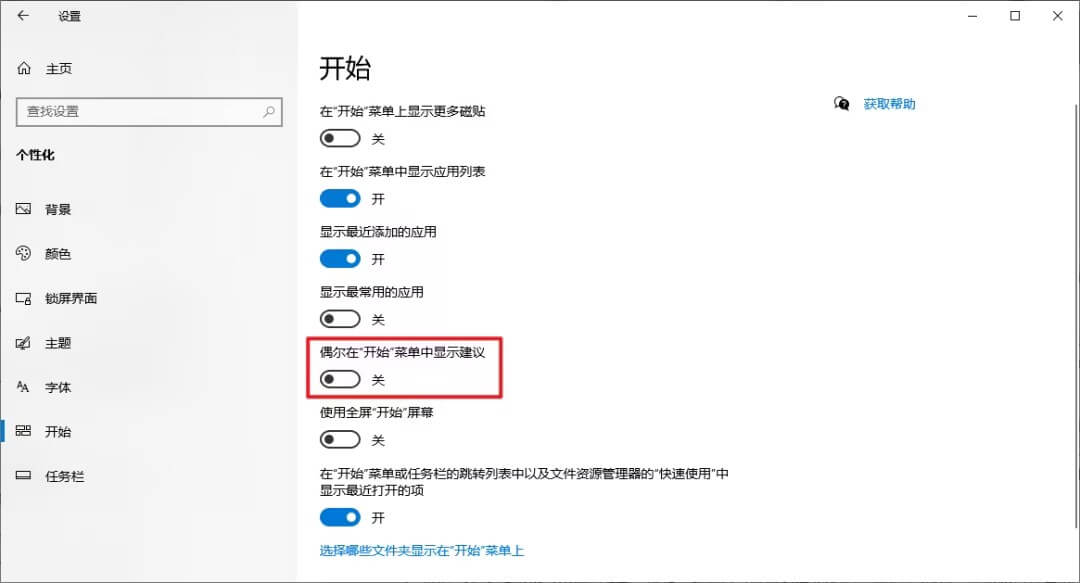
不过微软可能也感觉到了用户的吐槽,现在几乎没怎么推送过这方面的广告了。
去除通知中心广告
这里说的弹窗广告不是应用程序生成的,而是操作系统本身生成的,所以禁用应用的通知也没用。
微软将这些弹窗称为提示、技巧和建议。
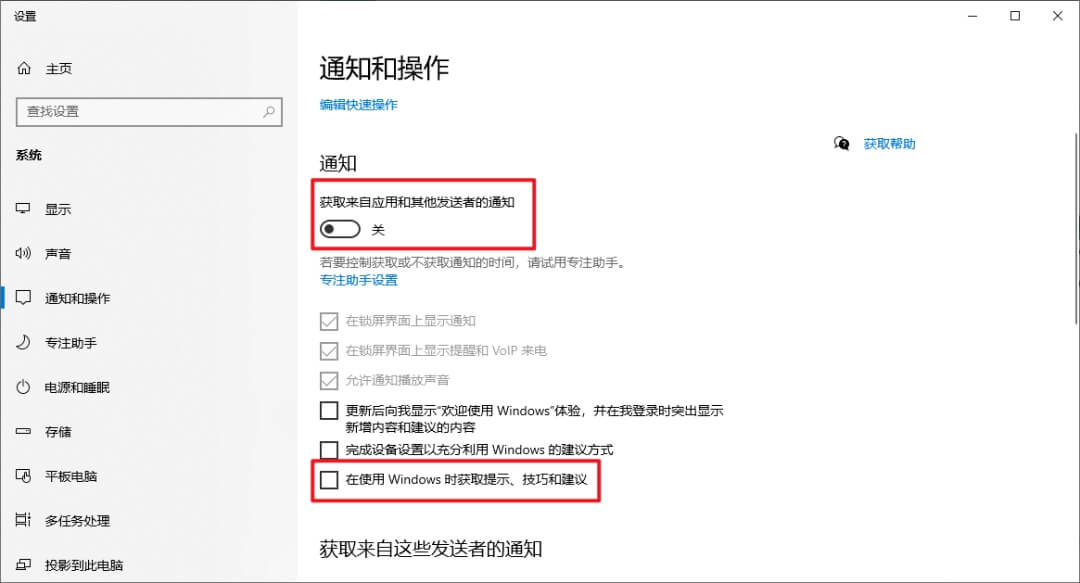
你可以在设置—系统—通知和操作中,禁用使用 Windows 时获取提示,技巧和建议。
去除小娜广告
Windows10 自带的语音助手, Cortana 刚出来时,小编还玩过,不过现在微软已经对国内关闭了 Cortana 在线服务,现在的 Cortana 算是半残,只能搜索本地。
但就算我们不用,Cortana 依然会常驻后台,吃系统资源,搜索的时候也会出现一些干扰信息。
如果完全不需要 Cortana,教你一招将 Cortana 卸载,还能释放系统资源,加快运行速度。
搜索栏输入 PowerShell,然后以管理员身份运行;
输入以下代码即可去除小娜广告:
Get-AppxPackage-allusersMicrosoft.549981C3F5F10 | Remove-AppxPackage
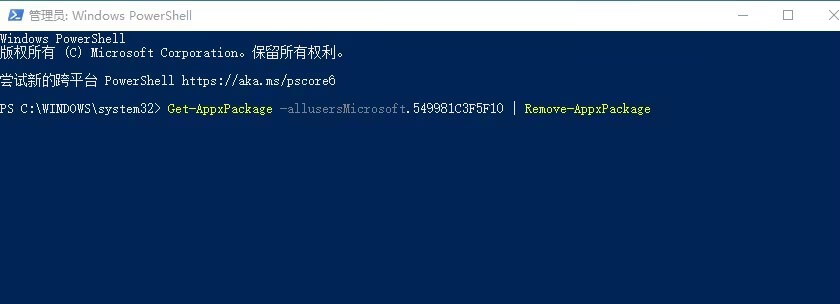
想要小娜回来,打开 Microsoft Store 搜索 Cortana 并安装即可。
去除网页广告
你应该也遇到过,正浏览网页,蹦出来各种广告弹窗。这时 Edge 浏览器的扩展应用就可以派上用场了。
直接在应用商店搜索 AdBlock,点击安装即可去除网页广告。
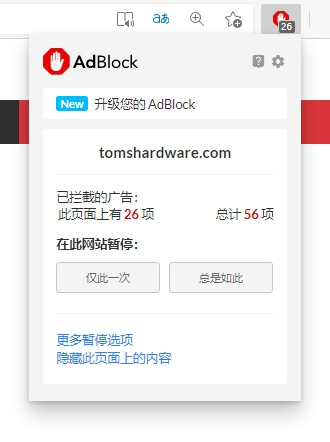
结论
学会如何去除Win10 内置广告之后,还可以看看之前的拦截电脑弹窗广告的文章。结合起来食用,效果更佳哦。
本文编辑:@ 小淙
©本文著作权归电手所有,未经电手许可,不得转载使用。
